Utili funzioni di data di Microsoft Power Query
Scopri le utili funzioni di data di Excel in Power Query per operazioni come aggiungere mesi, estrarre parti di data e ottenere il numero di giorni.
Se stai cercando di ottenere una buona conoscenza di Excel VBA , probabilmente potresti trarre vantaggio da alcuni esempi per sviluppare quell'abilità visiva di base. Qui trovi alcuni esempi di Excel VBA in modo che tu possa prendere confidenza con questa attività di gestione degli eventi.
Uno degli eventi VBA di Excel più comunemente usati è l'evento Workbook Open. Supponi di avere una cartella di lavoro che usi ogni giorno. La procedura Workbook_Open in questo esempio viene eseguita ogni volta che viene aperta la cartella di lavoro. La procedura verifica il giorno della settimana; se è venerdì, il codice visualizza un messaggio di promemoria per te.
Per creare la procedura VBA di Excel che viene eseguita ogni volta che si verifica l'evento Workbook Open, attenersi alla seguente procedura:
Apri la cartella di lavoro di Excel.
Va bene qualsiasi cartella di lavoro di Excel.
Premi Alt+F11 per attivare il VBE.
Individua la cartella di lavoro nella finestra Progetto.
Fare doppio clic sul nome del progetto per visualizzarne gli elementi, se necessario.
Fare doppio clic sull'elemento ThisWorkbook.
Il VBE visualizza una finestra Codice vuota per l'oggetto ThisWorkbook.
Nella finestra Codice, seleziona Cartella di lavoro dall'elenco a discesa Oggetto (a sinistra).
Il VBE immette le istruzioni di inizio e fine per una procedura Workbook_Open.
Inserisci le seguenti istruzioni, in modo che la procedura completa dell'evento assomigli a questa:
Cartella di lavoro secondaria privata_Apri()
Dim Msg As String
Se giorno della settimana (ora) = 6 allora
Msg = "Oggi è venerdì. Non dimenticare di "
Msg = Msg & "invia il rapporto TPS!"
MsgBox Msg
Finisci se
Fine sottotitolo
La finestra del codice dovrebbe essere simile a questa.
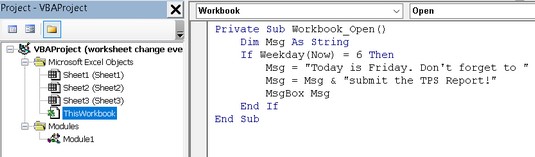
Questa procedura del gestore eventi viene eseguita all'apertura della cartella di lavoro.
Workbook_Open viene eseguito automaticamente ogni volta che viene aperta la cartella di lavoro. Utilizza la funzione WeekDay di VBA per determinare il giorno della settimana. Se è venerdì (giorno 6), una finestra di messaggio ricorda all'utente di inviare una segnalazione. Se non è venerdì, non succede nulla.
Se oggi non è venerdì, potresti avere difficoltà a testare questa procedura. Puoi semplicemente modificare il 6 in modo che corrisponda al numero del giorno effettivo di oggi.
E, naturalmente, puoi modificare questa procedura come preferisci. Ad esempio, la versione seguente visualizza un messaggio ogni volta che viene aperta la cartella di lavoro. Questo diventa fastidioso dopo un po'.
Una procedura Workbook_Open pu�� fare quasi tutto. Questi gestori di eventi vengono spesso utilizzati per quanto segue:
Ecco un esempio finale VBA di Excel di una procedura Workbook_Open che usa le funzioni GetSetting e SaveSetting per tenere traccia di quante volte la cartella di lavoro è stata aperta. La funzione SaveSetting scrive un valore nel registro di Windows e la funzione GetSetting recupera tale valore (consultare la Guida per i dettagli). Il seguente esempio di Excel VBA recupera il conteggio dal registro, lo incrementa e quindi lo salva di nuovo nel registro. Indica inoltre all'utente il valore di Cnt che corrisponde al numero di volte in cui la cartella di lavoro è stata aperta.
Cartella di lavoro secondaria privata_Apri()
Dim Cnt As Long
Cnt = GetSetting("MyApp", "Impostazioni", "Apri", 0)
Cnt = Cnt + 1
SaveSetting "MyApp", "Settings", "Open", Cnt
MsgBox "Questa cartella di lavoro è stata aperta " & Cnt & " volte."
Fine sottotitolo
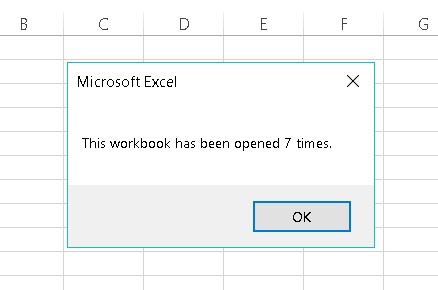
Utilizzo di un gestore di eventi Workbook_Open per tenere traccia di quante volte è stata aperta una cartella di lavoro.
Ecco un esempio della procedura del gestore eventi Excel VBA Workbook_BeforeClose, che viene eseguita automaticamente immediatamente prima della chiusura della cartella di lavoro. Questa procedura si trova nella finestra Codice per un oggetto ThisWorkbook:
Cartella di lavoro secondaria privata_BeforeClose (Annulla come booleano)
Dim Msg As String
Dim Ans quanto a lungo
Dim FName As String
Msg = "Vuoi fare un backup di questo file?"
Risposta = MsgBox(Msg, vbSìNo)
Se Ans = vbSì Allora
FName = "F:\BACKUP\" & ThisWorkbook.Name
ThisWorkbook.SaveCopyAs FName
Finisci se
Fine sottotitolo
This routine uses a message box to ask the user whether he would like to make a backup copy of the workbook. If the answer is yes, the code uses the SaveCopyAs method to save a backup copy of the file on drive F. If you adapt this procedure for your own use, you need to change the drive and path.
Excel programmers often use a Workbook_BeforeClose procedure to clean up after themselves. For example, if you use a Workbook_Open procedure to change some settings when you open a workbook (hiding the status bar, for example), it’s only appropriate that you return the settings to their original state when you close the workbook. You can perform this electronic housekeeping with a Workbook_BeforeClose procedure.
Quando si utilizza l'evento Workbook_BeforeClose, tenere presente quanto segue: se si chiude Excel e qualsiasi file aperto è stato modificato dall'ultimo salvataggio, Excel mostra la consueta finestra di messaggio "Vuoi salvare le modifiche". Facendo clic sul pulsante Annulla si annulla l'intero processo di chiusura. Ma l'evento Workbook_BeforeClose sarà stato eseguito comunque.
L'evento BeforeSave, come suggerisce il nome, viene attivato prima del salvataggio di una cartella di lavoro. Questo evento si verifica quando scegli File → Salva o File → Salva con nome.
La procedura seguente, inserita nella finestra Codice per un oggetto ThisWorkbook, illustra l'evento BeforeSave. La routine aggiorna il valore in una cella (cella A1 su Foglio1) ogni volta che viene salvata la cartella di lavoro. In altre parole, la cella A1 funge da contatore per tenere traccia del numero di volte in cui il file è stato salvato.
Cartella di lavoro secondaria privata_BeforeSave(ByVal SaveAsUI _
come booleano, annulla come booleano)
Contatore fioco come intervallo
Imposta contatore = Fogli ("Foglio1"). Intervallo ("A1")
Valore.Contatore = Valore.Contatore + 1
Fine sottotitolo
Si noti che la procedura Workbook_BeforeSave ha due argomenti: SaveAsUI e Cancel. Per dimostrare come funzionano questi argomenti, esaminare la seguente macro, che viene eseguita prima che si salvi la cartella di lavoro. Questa procedura tenta di impedire all'utente di salvare la cartella di lavoro con un nome diverso. Se l'utente sceglie File → Salva con nome, l'argomento SaveAsUI è True.
Quando il codice viene eseguito, controlla il valore SaveAsUI. Se questa variabile è True, la procedura visualizza un messaggio e imposta Annulla su True, annullando l'operazione di salvataggio.
Cartella di lavoro secondaria privata_BeforeSave(ByVal SaveAsUI _
come booleano, annulla come booleano)
Se SaveAsUI Then
MsgBox "Non puoi salvare una copia di questa cartella di lavoro!"
Annulla = Vero
Finisci se
Fine sottotitolo
Nota che questa procedura non impedirà realmente a nessuno di salvare una copia con un nome diverso. Se qualcuno vuole davvero farlo, può semplicemente aprire la cartella di lavoro con le macro disabilitate. Quando le macro sono disabilitate, anche le procedure del gestore di eventi sono disabilitate, il che ha senso perché sono, dopo tutto, macro.
Scopri le utili funzioni di data di Excel in Power Query per operazioni come aggiungere mesi, estrarre parti di data e ottenere il numero di giorni.
Scopri come utilizzare il comando Vai a in Word 2016 per navigare facilmente nel tuo documento tramite pagine o righe specifiche.
Scopri come modificare un database di Access in Access 2019: aggiungere campi, rinominarli e definire il tipo di dati. Guida passo passo per migliorare la tua esperienza con Access.
Smartsheet è una piattaforma di lavoro dinamica che ti consente di gestire progetti, creare flussi di lavoro e collaborare con il tuo team.
SharePoint è un sistema di collaborazione basato sul Web che utilizza una varietà di applicazioni per flussi di lavoro, database di "elenco" e altri componenti Web, nonché funzionalità di sicurezza per fornire controllo ai gruppi aziendali che lavorano insieme.
Van Nien Calendar è un'applicazione per la visualizzazione del calendario sul tuo telefono, che ti aiuta a vedere rapidamente la data lunisolare sul tuo telefono, organizzando così il tuo lavoro importante.
Microsoft Outlook è un'applicazione aziendale e di produttività sviluppata da Microsoft Corporation.
ClickUp è una delle piattaforme di produttività più apprezzate per qualsiasi azienda. Grandi aziende come Google, Booking.com, San Diego Padres e Uber utilizzano ClickUp per aumentare la produttività sul posto di lavoro.
Il PDF è diventato un formato comunemente utilizzato per leggere, creare e inviare documenti di testo. A sua volta, c'è stato un aumento del numero di programmi utilizzati per questo tipo di documentazione. PDF-XChange Viewer fa parte di un numero crescente di visualizzatori PDF.
Apache OpenOffice offre una suite completa di applicazioni Office che rivaleggiano con Microsoft 365, in particolare in Excel, PowerPoint e Word. Ti consente di gestire i tuoi progetti in modo più efficace e supporta diversi formati di file.








